冰点还原卸载,小编教你怎么卸载冰点还原
- 分类:教程 回答于: 2018年04月04日 10:00:18
使用过冰点还原的用户就晓得,该软件必须依附于原来的系统,一旦进入另外一个系统,它的还原功能就失效了。它的加载优先级非常高,而且加载之后在当前系统不能停止不能禁用也不能删除。那么可能会有点麻烦,为此,小编就给大家分享正确的卸载冰点还原的操作方法了。
使用过冰点还原的用户都知道,它是一款系统还原软件,无论系统因为什么原因出现了故障,它都可以快速的恢复到你原先的状态和设置。保护系统不受破坏。那么当有一天用户变心了,不想使用了,想要卸载掉,那该如何操作呢,下面,小编就来跟大家介绍卸载冰点还原的方法了。
怎么卸载冰点还原
点击冰点还原安装驱动,点击下一步。
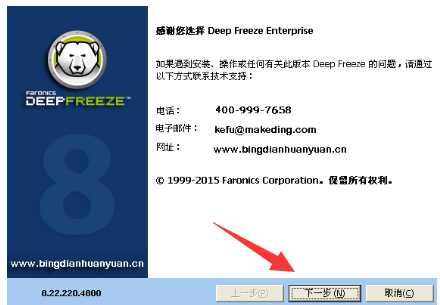
冰点还原卸载图-1
如果是系统已经安装了冰点还原企业版,那么它会自动检测出冰点企业版已经安装,下面会有卸载图标,然后点击卸载。
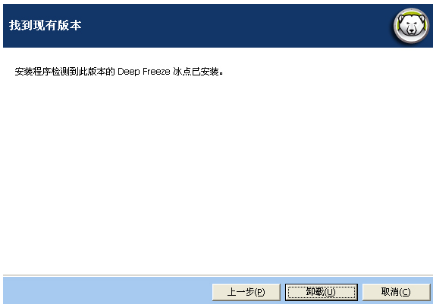
卸载软件图-2
它会出现“是否确定卸载Deep Freeze Enterprise?”,点击OK。
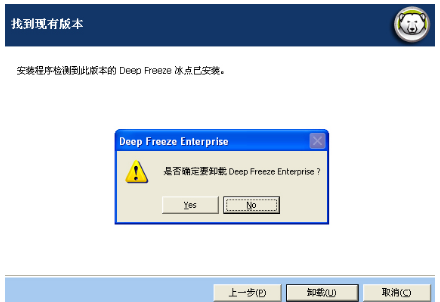
冰点还原图-3
出现请稍等的对话框,此时就是卸载进行中。
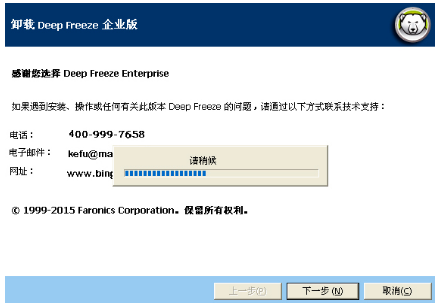
冰点还原图-4
卸载完成后,出现如下对话框“Deep Freeze Entertainment 已成功卸载”,点击完成即可。
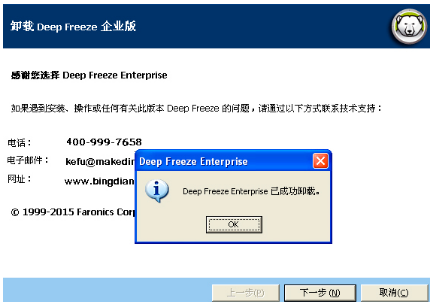
卸载软件图-5
如果存在 ThawSpace 解冻空间,则将显示消息是否要删除现有 ThawSpace 解冻空间?
单击是删除 ThawSpace 解冻空间。单击否保留 ThawSpace 解冻空间。
计算机将在卸载完成时立即重启。
以上就是正确的卸载冰点还原的操作方法了。你get到了吗?
 有用
26
有用
26


 小白系统
小白系统


 1000
1000 1000
1000 1000
1000 1000
1000 1000
1000 1000
1000 1000
1000 1000
1000 1000
1000 1000
1000猜您喜欢
- 笔记本电脑怎么重装系统步骤的解说..2023/04/29
- 视频压缩软件哪个好用2023/05/13
- 教你戴尔电脑重装系统按哪个键..2021/02/23
- H61怎么设置u盘启动?2016/11/13
- 一键恢复重装系统怎么安装..2022/11/07
- 惠普无线网卡驱动,小编教你如何..2017/12/23
相关推荐
- 小白盘功能介绍2022/11/02
- thinkpad win7系统重装图文教程..2017/03/01
- xp操作系统下载2022/10/23
- 重装系统格式化教程2023/01/11
- 演示电脑开不了机重装系统教程..2021/05/28
- 常用的硬盘数据恢复工具有哪些..2023/04/02

















